İnternette Güvenliği Elden Bırakmamak Lazım.
Antivirüs ve spyware yazılımlarına ek olarak birde Firewall artık kullanımı zorunlu hale geldi.
Kurulum ve Kullanım Detaylarıyla ZoneAlarm
İnternetin tüm nimetlerinden faydalanmak istememiz doğal ama unutmamız gereken birileri var: Kötüniyetli kişiler. İşletim sistemi ve verilerimizin sağlığı için bilgisayarımızın dış dünyayla kurduğu bağlantıyı ateşten bir duvarla korumanın zamanı geldi. Bunun için en iyi çözümlerden birisi ZoneAlarm.
Program en iyi Firewall yazılımlarından birisi olarak gösterilebilecek kadar iyi.
Bu güçlü program bilgisayarınıza giren ve çıkan tüm trafiği kontrol altına alıyor, etkin bir şekilde potansiyel tehlikeleri engelliyor ve bilinmeyen programların internete erişimine izin vermiyor. Tüm bunlar sayesinde casus yazılımlar internette gezinme alışkanlıklarınızı reklam şirketlerine dağıtamıyor veya istenmeyen kişiler belge ve dosyalarınıza erişemiyor.Her şeye rağmen biz yine de bir anti virüs programı edinmenizi veya kullanmaya devam etmenizi tavsiye ediyoruz. Çünkü bir firevvall olan ZoneAlarm, virüslere karşı önlem olarak yazılmış bir program değil. Bu yazımızda ZoneAlarm’ı Adan Z’ye adım adım inceleyeceğiz.
Programı ilk kez çalıştırıldığınızda bir dizi güvenlik ayarlarııyla karşılaşıcaksınız. Tüm özelliklerin açık olduğu 15günlük deneme sürümünü( Zone Alarm Pro ) seçebilir veya sadece Firewall özelliği olan ( Free ZoneAlarm ) kullanrabilirsiniz. Ücretsiz sürümü kurulum için Free ZoneAlarmı seçip Next basın
Bu aşamadan sonra karşınıza çıkacak iki ekranı hemen geçebilirsiniz. Bu nedenle ilk ekranda Finish ikincisindeyse Next’ e basın bu iki sayfayı geçtikten sonra karşınıza Configuration Wizard ( Ayar Sihirbazı ) adlı bir pencere açılacak bu pencerede ZoneAlarm varsayılan internet tarayıcınızla Windows un internet bileşenini gösterecek ( Program Control ) ve bu sizden bu programların internet bağlantısına izin verip vermediğiniz sorulacak bu soruya olumlu yanıt vermek için Yes ( recommended seçeneğini işaretleyin ve Next diyerek sonraki adıma geçin
Yeni açılan pencerede
bilgisayarınızın yeniden
başlatabileceği belirtiliyor
Done’ a basarak bir sonraki
aşamaya geçin
Eğer bilgisayarınızın yeniden başlatılması gerekmiyorsa ZoneAlarm’ dan Restart Your Computer to Finish uyarısını alacaksınız Kuruluma devam etmek için yarım kalan işlerinizi kaydedin ve OK’ basın…
Bilgisayarınızı yeniden başlattıktan sonra ZoneAlarm hazırlamış olduğu öğretici bir video ile karşılaşıcaksınız izlemek için play Video Tutorial düğmesine basın.İstemiyorsanız Finish’ basarak çıkın ve ZoneAlarm çalıştırın herhangi bir zamanda yeniden bu belgeye dönebilirsiniz.
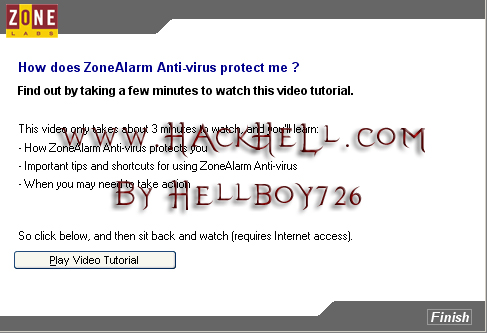
ZoneAlarm Overview ( Genel Bakış ) başlığı altında Status ( Durum İ) sekmesini açarak sistem güvenlik durumunu inceleyebilirsiniz. Inbound Protection ( içe yönelik koruma ) o ana kadar ZoneAlarm kaç izinsiz girişi durdurduğunu Outbound Protection ( Dışa yönelik
koruma ) ise bilgisayarınızdaki kaç programın Internet erişimine izin verildiğini göstermektir. ZoneAlarm ayarlarını yapmak için Preferences sekmesine tıklayın.
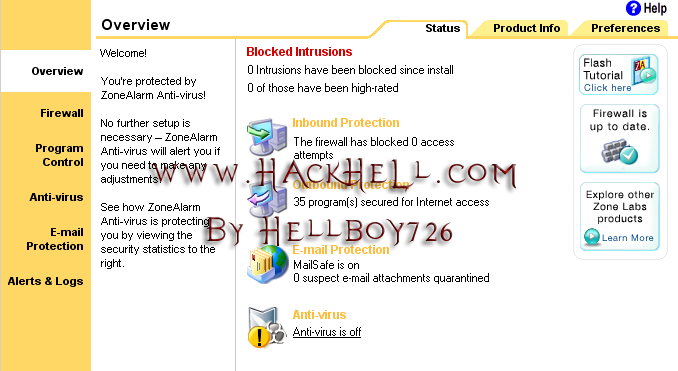
Programın güncellemeleri doğru olarak yapılabilmesi için Check for product updates ( Güncellemeleri Denetle ) bölümde Automatically ( Otomatik olarak ) seçeneğinin işaretli
olduğundan emin olun. General ( Genel ) bölümündeyse “Load ZoneAlarm at stardup” ( Başlangıçta ZoneAlarm’ ı çalıştır ) seçeneğini işaretleyin. Bu sayede ZoneAlarm bilgisayarınız açılır açılmaz koruma görevine başlayabilecektir. Eğer e-bay’ den alışveriş yapıyorsanız en altta yer alan Online Fraud Protection ( Dolandırıcılıktan korunma ) alanında yer alan Configure’ e ( ayarla ) basarak gerekli ayarları yapabilirsiniz..
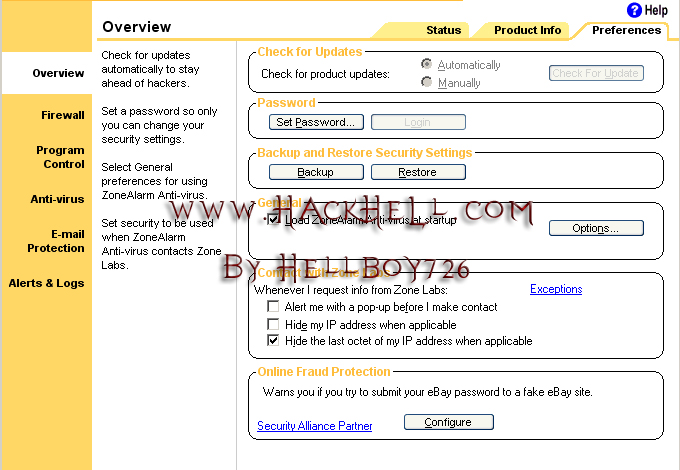
Internet güvenlik ayarlarına giriş yapmak için Firewall sekmesine tıklayın. Internet Zone Security ( Internet Bölgesi Güvenliği ) başlığı altında bizlgisayarınızın tanımlanmamış
bilgisayarlar karşısındaki güvenlik derecesini görebilir ve değiştirebilirsiniz. Trusted Zone Security ( Bilinen alanlarda güvenlik ) başlığı altındaysa tanımlanmamış bilgisayarlarla veri alışverişi için kullanılan güvenlik seviyesini görebilirsiniz. Bu ayarlar için varsayılan değer Internet Zone Security için High ( Yüksek ) ve Trusted Zone Security için Medium ( Orta ) şeklindedir ve bu şekilde bırakılması önerilir. Zones ( Bölgeler ) sekmesine
tıkladığınızda IP adreslerini girerek tanıdığınız bilgisayarları güvenilen alana
atabileceğiniz bir bölüme
ulaşacaksınız.

Sol menüden Program
Control ( Program
Kontrolü ) sekmesini
tıklayın. Main sekmesine
Program Control
( Program Kontrolü )
ayarı orta derecede
olmalıdır bu sayede
ZoneAlarm hangi
programların internete
bağlanabileceğini
anlayabilecektir. Eğer
bilgisayarınızı internete
sürekli bağlıysa ve uzun
süreler başında
durmadığınız oluyorsa
Otomatik Lock
( Otomatik Kilit ) yazılı
alanda “ on “ seçeneğini
işaretliyerek Custom
( Özel ayarlar ) 4 kısmına
tıklayınız.
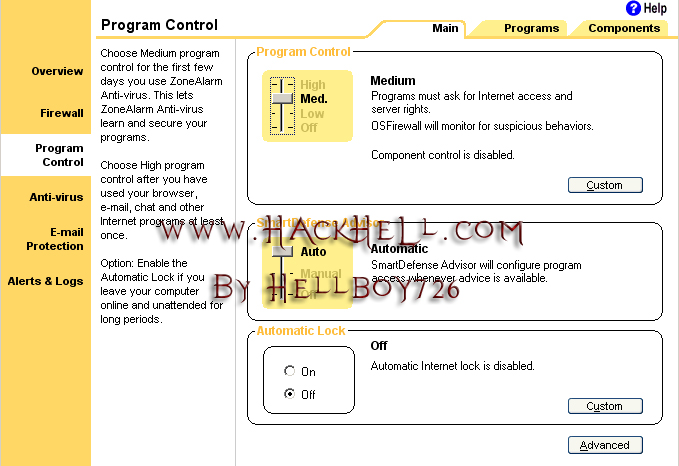
Bu pencerede bilgisayarınızın belli bir süreden sonra
veya ekran koruyucunun açılması durumunda
kilitlenmesini seçebilirsiniz. Yine bu alanda bazı
programların bilgisayar kilitlendikten internete
erişimine izin verilebilir veya hepsini birden
yasaklayabilirsiniz. Seçiminizi yaptıktan sonra çıkış
için OK düğmesine basın..
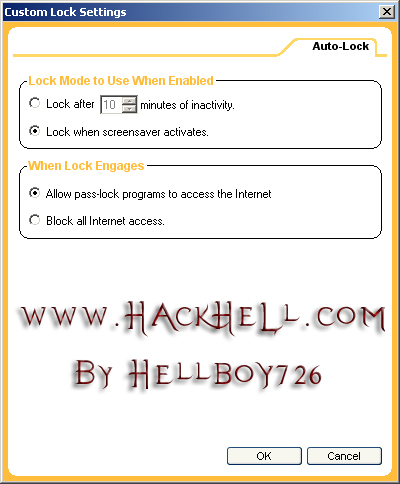
Tekrar program Control Panel’
e dönüş yapın ve programs
sekmesine tıklayın. Burada
ZoneAlarm kurulduğundan beri
internete erişmeye çalışmış
ZoneAlarm’ ın izin verdiği ve
vermediği programların bir
listesini göreceksiniz.
Programlara verilen izinleri
ayarlamak veya değiştirmek
için Trusted ( Güvenilen ) veya
Internet başlıkları altında yer
alan işaretlere tıklayın ve
açılacak menüden Allow ( İzin
ver ) Block ( Yasakla ) veya Ask
( Sor ) seçeneklerinden birini
seçin..
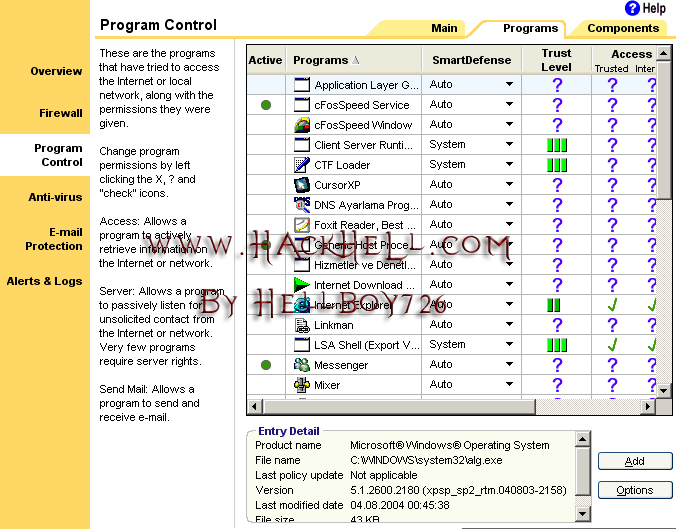
Yeni veya henüz ayarı yapılmamış bir program internete
erişmeye çalıştığında ekranın solt alt kısmında bir
pencere açılacaktır. Programa izin vermek için Allow
( İzin ver ) düğmesine basın veya Deny ( Yasakla )
düğmesine basarak engelleyin. “Remember this setting”
( bu ayarı hatırla ) seçeneğini işaretleyerek programın
bir dahaki internete erişimide ZoneAlarm’ ın daha
önceden işaretlediğiniz seçeneği hatırlamasını
sağlayabilirsiniz.
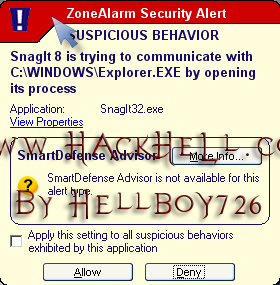
ZoneAlarm ayarlar kısmında
Programs sekmesine tıklayarak
sayfanın altında yer alan Add
düğmesiyle istediğiniz programı
güvenlik listesine ekleyebilirsiniz.
Add Program penceresi açıldıktan
sonra Program Files Klasörü
altında eklemek istediğiniz
programı bulun ve Aç düğmesine
tıklayın.
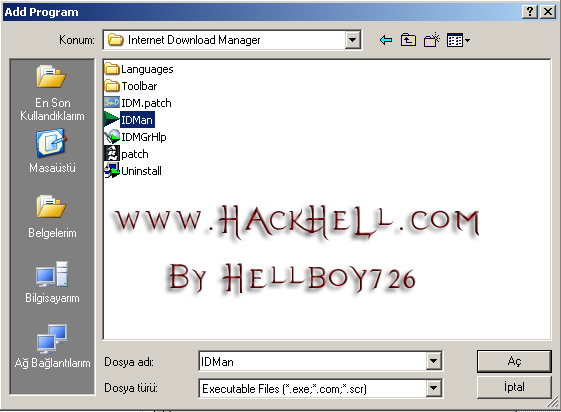
Sol tarafdaki menüde yer alan
Alerts & Logs ( Uyarı ve
Kayıtlar ) sekmesine basın.
Burada bilgisayarınızın her
internete erişiminde ZoneAlarm’
ın sizi uyarıp uyarmayacağını
seçebilirsiniz. Eğer uyarmasını
istiyorsanız Alert Events Shown (
Uyarıların Gösteri mi ) başlığı
altında “on” uyarıları kapatmak
isterseniz “off” seçeneğini
işaretleyin. LogViewer
sekmesinden tüm internet
aktivitelerini görebilirsiniz.
Eğer uyarıların gösterilmesine izin verdiyseniz her hangi bir saldırıda burada
gösterilen kutu açılacaktır
Kutuyu kapatmak için OK’ e daha fazla detay görmek için More Info basın ve bu tip
bilgileri artık görmek
istiyorsanız “Don’ t show this dialogue again “ ( bu bilgiyi bir daha gösterme )
seçeneğini işaretledikten
sonra OK düğmesine basın…
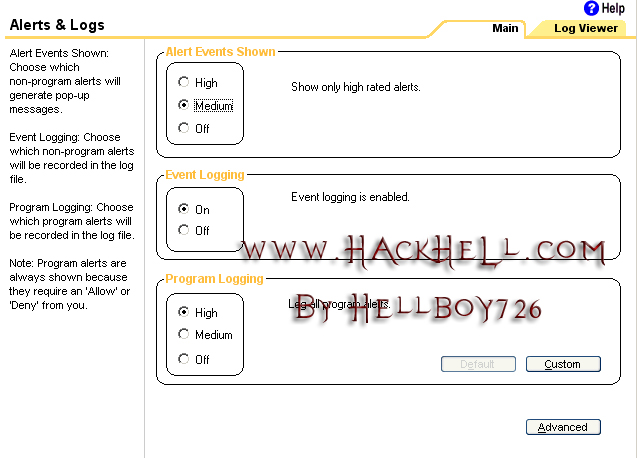

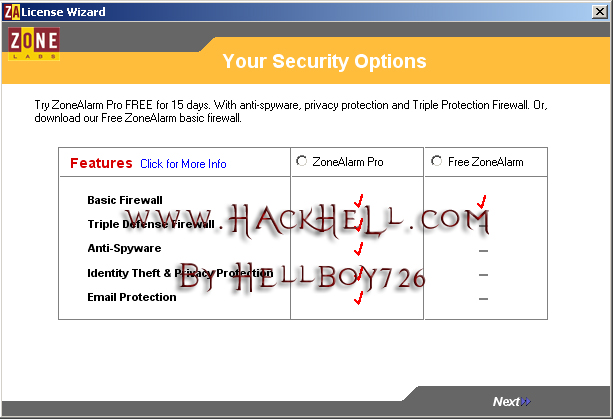
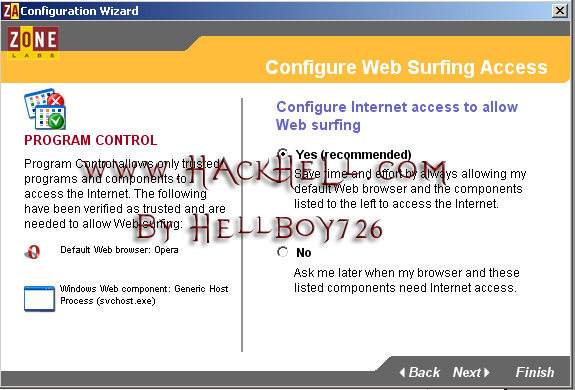
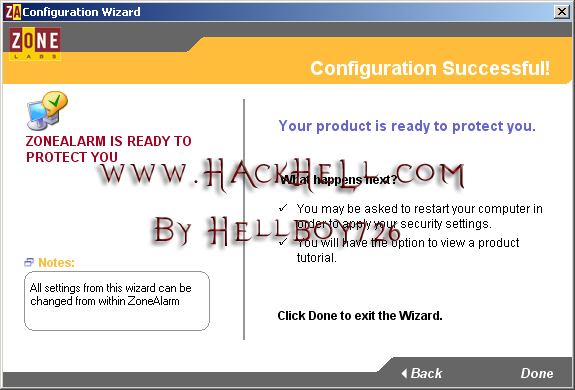
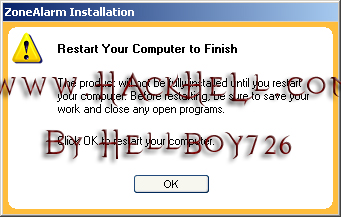


suu maviyle yadıın yazılar okunmuo düzeltirsen güseL olur ! 😉
Cuzel Yazmısında Arkadasın Dedıgıde Dogru Gorun Muyor Yazılar 🙂
valla yazıdan yararlandık, çok teşekkürler, emeğine sağlık, arkadaşların da belirttiği mavi yazılarda renk problemi var, seçerek beyaza çevirerek okuduk, ama manzara önünde olmasıda güzel olmuş,
yorumlar için teşekkürler 😉
mavi olan yazıları beyaz a çevirdim. Eskiden arka plan baska renkti problem çıkmıyordu 🙂
şimdi sorunsuz bakabilirsiniz.
iyi gezinmeler 😉
eyvallah bilader… bişeyler kaptık … başlangıc olarak yeterli sanırım…
bilgisayarım da uzaktan yzrdım ve verı calınması engellemek ıcın kurdugum bı program anlatımdan faydandım ama tam olarak nasıl koruyacagımı bılmıyorum